Asus A31BD, K31BD User's Manual [id]
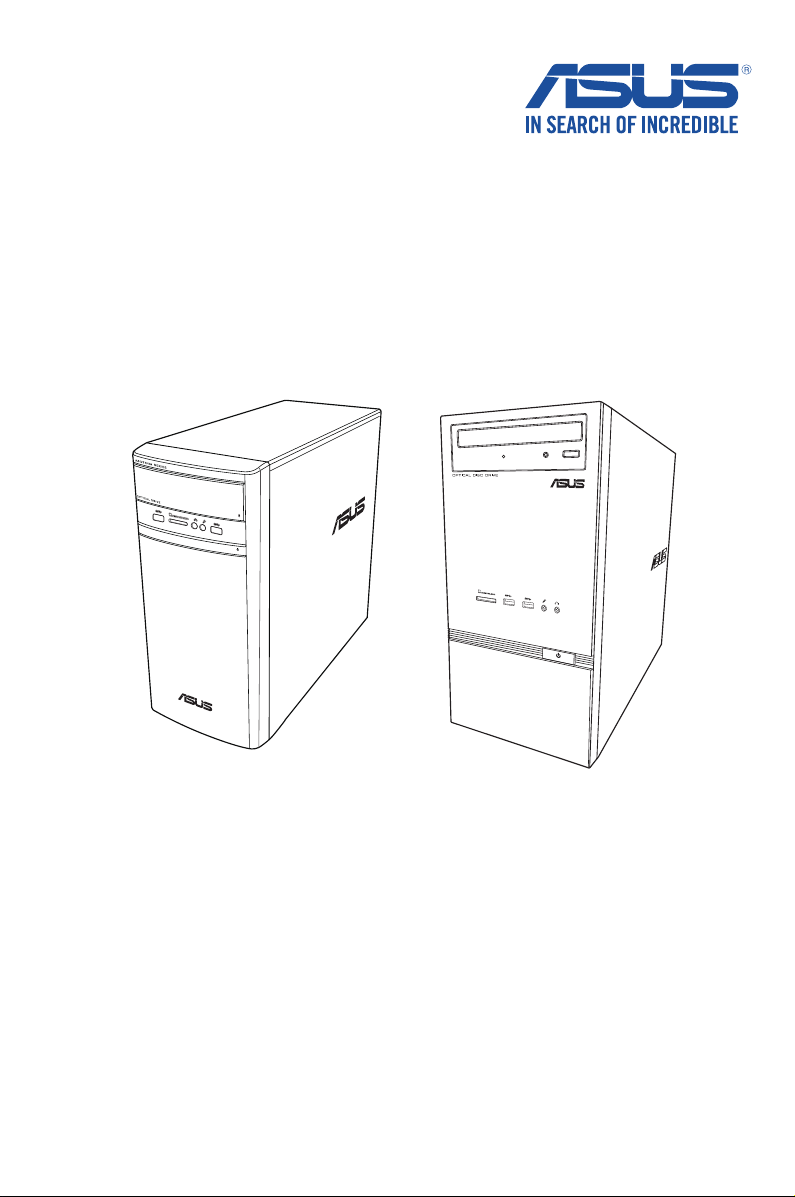
ASUS Desktop PC
A31BD / F31BD / K31BD / K30BD
Panduan Pengguna
A31BD / F31BD / K31BD K30BD
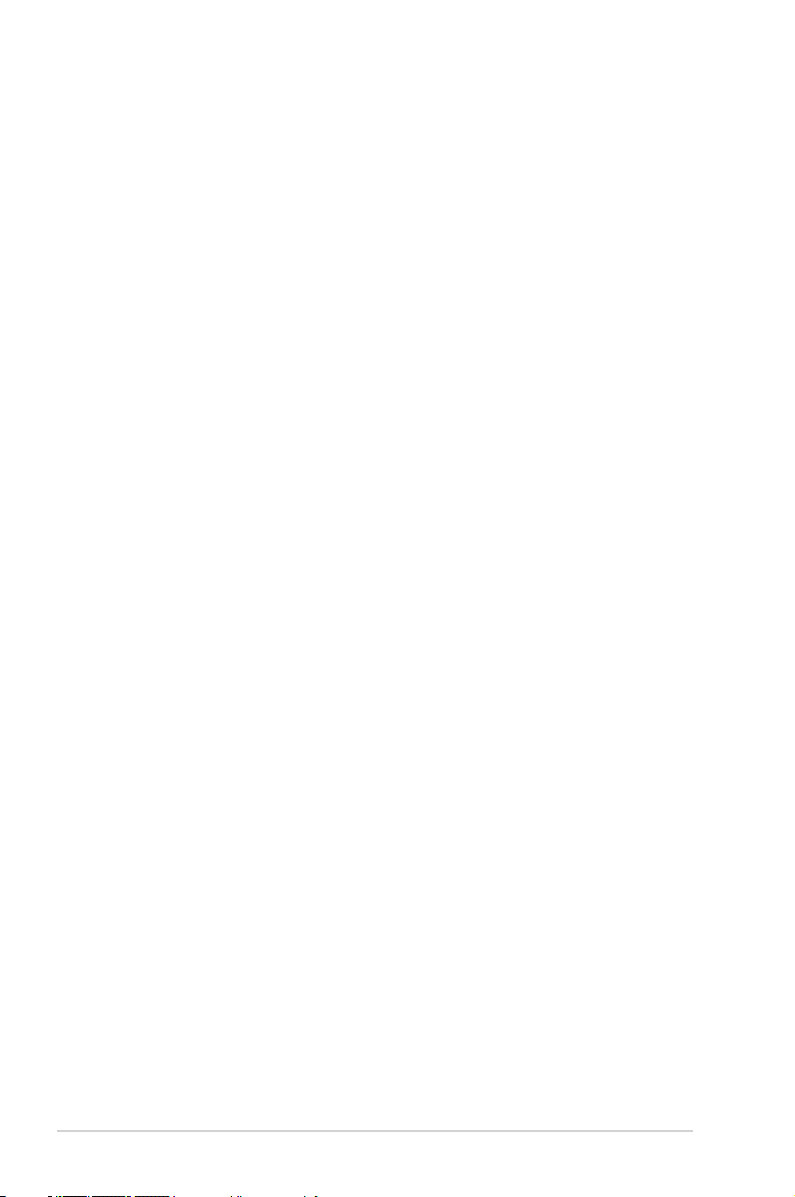
ID9964
Edisi Kedua
Desember 2014
Hak Cipta © 2014 ASUSTeK COMPUTER INC. Semua Hak Dilindungi Undang-Undang.
Tidak ada bagian dari petunjuk ini, yang meliputi produk dan perangkat lunak yang dijelaskan di dalamnya, yang
boleh direproduksi ulang, disebarkan, ditulis, disimpan di dalam sistem perolehan kembali, atau diterjemahkan
ke dalam berbagai bahasa dalam bentuk atau dengan maksud apa pun, kecuali dokumentasi yang disimpan
oleh pembeli untuk tujuan pencadangan, tanpa pernyataan persetujuan tertulis dari ASUSTek COMPUTER INC.
(”ASUS").
Jaminan produk atau servis tidak dapat diperpanjang jika: (1) produk telah mengalami perbaikan, modikasi, atau
perubahan, kecuali jika perbaikan, modikasi, atau perubahan tersebut atas izin tertulis dari ASUS; atau (2) nomor
seri produk cacat atau hilang.
PANDUAN INI DISEDIAKAN OLEH ASUS “SEBAGAIMANA ADANYA”, TANPA JAMINAN APAPUN, BAIK SECARA
TERSURAT MAUPUN TERSIRAT, TERMASUK NAMUN TIDAK TERBATAS PADA JAMINAN YANG TERSIRAT ATAU
KETENTUAN ATAS KELAYAKAN UNTUK DIPERDAGANGKAN MAUPUN KESESUAIAN UNTUK TUJUAN TERTENTU.
DALAM KONDISI APAPUN, ASUS, DIREKTUR, STAF, KARYAWAN, ATAU AGENNYA TIDAK BERTANGGUNG JAWAB ATAS
KERUSAKAN TIDAK LANGSUNG, KHUSUS, INSIDENTAL, ATAU KONSEKUENSIAL (TERMASUK KERUSAKAN AKIBAT
KERUGIAN, KEGAGALAN BISNIS, ATAU KEHILANGAN MANFAAT MAUPUN DATA, DAN LAIN-LAIN), MESKIPUN ASUS
TELAH DIPERINGATKAN TENTANG KEMUNGKINAN ADANYA KERUSAKAN TERSEBUT AKIBAT DARI CACAT ATAU
KESALAHAN PANDUAN MAUPUN PRODUK INI.
SPESIFIKASI DAN INFORMASI YANG TERCANTUM DALAM PANDUAN INI HANYA SEBAGAI PETUNJUK DAN
REFERENSI, DAN DAPAT BERUBAH SEWAKTU-WAKTU TANPA PEMBERITAHUAN SEBELUMNYA, DAN TIDAK
DAPAT DIANGGAP SEBAGAI JAMINAN YANG DIBERIKAN ASUS. ASUS MENYATAKAN TIDAK BERKEWAJIBAN ATAU
BERTANGGUNG JAWAB ATAS KESALAHAN ATAU KEKURANGAN APAPUN YANG TERDAPAT DALAM PANDUAN INI,
TERMASUK PRODUK DAN PERANGKAT LUNAK YANG DIJELASKAN DI DALAMNYA.
Produk dan nama perusahaan yang tercantum dalam panduan ini mungkin atau bukan merek dagang terdaftar
maupun hak cipta dari masing-masing perusahaan, dan hanya digunakan sebagai keterangan atau penjelasan
dan demi kepentingan pemiliknya, tanpa bermaksud melakukan pelanggaran.
2
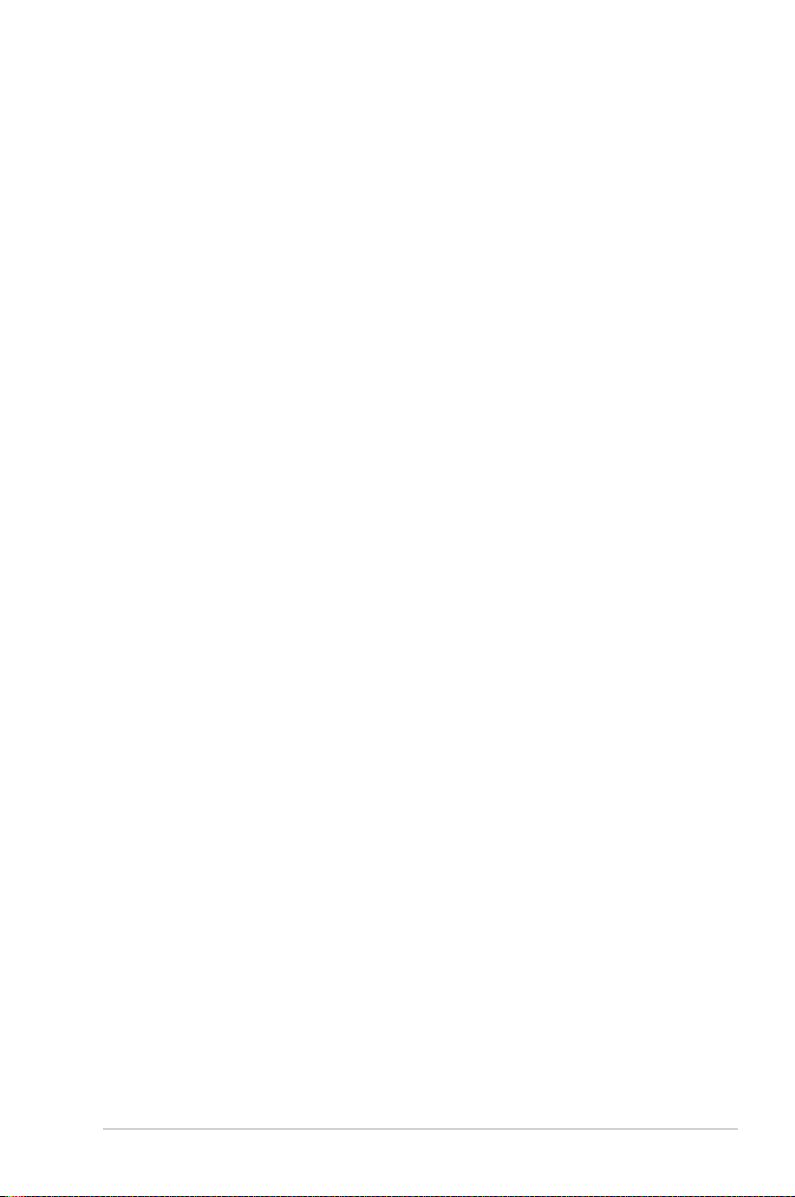
Daftar Isi
Pemberitahuan .................................................................................................................................5
REACH ................................................................................................................................................ 5
Informasi keselamatan ................................................................................................................... 9
Ketentuan yang berlaku dalam panduan ini ........................................................................10
Isi kemasan .......................................................................................................................................11
Bab 1 Persiapan
Selamat datang! ..............................................................................................................................13
Mengenal komputer Anda..........................................................................................................13
Mengkongurasi komputer .......................................................................................................18
Menghidupkan komputer...........................................................................................................21
Bab 2 Menyambungkan perangkat ke komputer
Menyambungkan perangkat penyimpanan USB ...............................................................23
Menyambungkan mikrofon dan speaker ..............................................................................24
Menyambungkan beberapa layar eksternal ........................................................................27
Menyambungkan HDTV ..............................................................................................................29
Bab 3 Menggunakan komputer
Postur yang baik saat menggunakan PC Desktop .............................................................31
Menggunakan pembaca kartu memori ................................................................................. 32
Menggunakan drive optik ..........................................................................................................33
Bab 4 Menyambung ke Internet
Sambungan berkabel ...................................................................................................................35
Bab 5 Mengatasi masalah
Mengatasi masalah ........................................................................................................................41
3
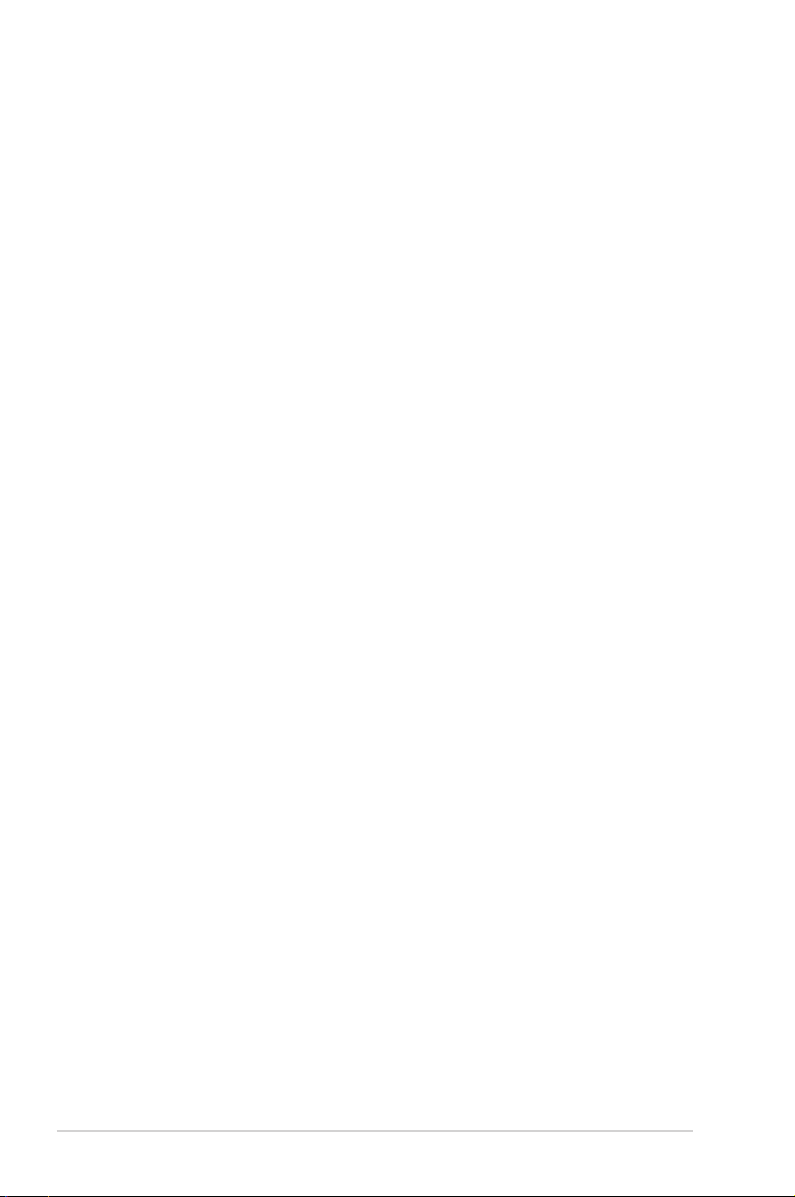
Lampiran
Windows 8.1 Panduan Pengguna
Menghidupkan untuk pertama kalinya .................................................................................51
®
layar penguncian Windows
Menggunakan UI Windows
Bekerja dengan aplikasi Windows® ..........................................................................................55
Charms bar (Panel universal)......................................................................................................57
Cara pintas keyboard lainnya .....................................................................................................60
Mematikan PC Desktop ...............................................................................................................61
Mengalihkan PC Desktop ke kondisi tidur ............................................................................61
Membuka BIOS Setup ...................................................................................................................62
Memulihkan sistem .......................................................................................................................63
Informasi kontak ASUS .................................................................................................................66
8.1 ................................................................................................51
® .....................................................................................................................................................................................52
4
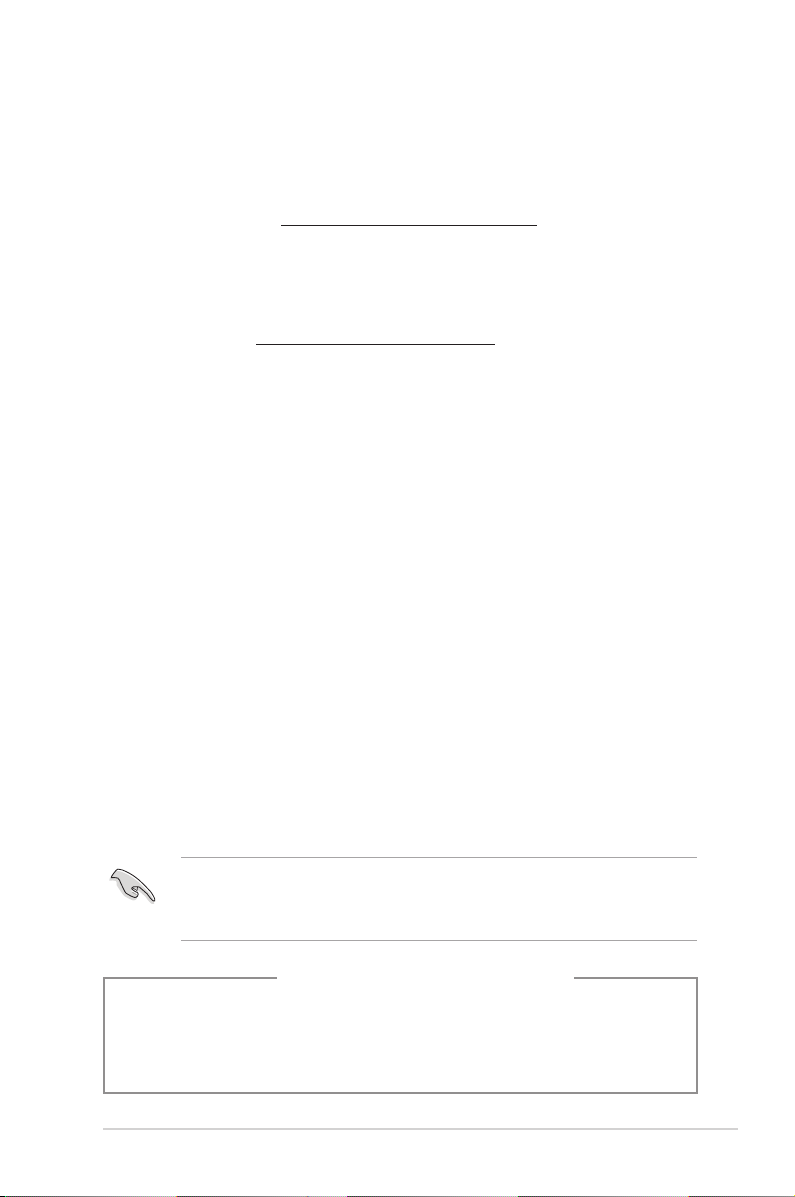
Pemberitahuan
Layanan Daur Ulang/Pengembalian ASUS
Program daur ulang dan pengembalian ASUS berawal dari komitmen kami untuk memenuhi
standar terbaik dalam melindungi lingkungan. Kami berkomitmen untuk menyediakan solusi yang
memudahkan Anda mendaur ulang produk, baterai, komponen lain, atau materi kemasan secara
bertanggung jawab. Kunjungi http://csr.asus.com/english/Takeback.htm untuk informasi rinci
tentang daur ulang di berbagai wilayah.
REACH
Sesuai dengan kerangka kerja peraturan REACH (Registration, Evaluation, Authorization, and
Restriction of Chemicals), kami mempublikasikan zat kimia yang terkandung dalam produk kami di
situs Web ASUS REACH di http://csr.asus.com/english/REACH.htm.
Pernyataan FCC (Federal Communications Commission)
Perangkat ini sesuai dengan Pasal 15 Peraturan FCC. Pengoperasian harus sesuai dengan
dua ketentuan berikut:
• Perangkat ini tidak boleh menimbulkan interferensi berbahaya dan
• Perangkat ini harus menerima interferensi apapun yang ditangkap, termasuk interferensi yang
dapat mengakibatkan pengoperasian yang tidak diinginkan.
Peralatan ini telah diuji dan terbukti sesuai standar perangkat digital Kelas B berdasarkan
Pasal 15 Peraturan FCC. Standar tersebut dirancang untuk memberikan perlindungan
wajar terhadap interferensi berbahaya pada pemasangan di rumah. Peralatan ini
menghasilkan, menggunakan, dan dapat memancarkan energi frekuensi radio dan
jika tidak dipasang serta digunakan sesuai petunjuk produsen, dapat menimbulkan
interferensi berbahaya pada komunikasi radio. Namun, tidak ada jaminan bahwa
interferensi tersebut tidak akan terjadi pada pemasangan tertentu. Jika peralatan ini
mengakibatkan interferensi berbahaya pada penerimaan gelombang radio atau televisi,
yang dapat diketahui dengan mematikan dan menghidupkan peralatan, maka pengguna
disarankan untuk mengatasi interferensi tersebut melalui satu atau beberapa tindakan
berikut:
• Ubah arah atau posisi antena penerima.
• Tambah jarak antara peralatan dan unit penerima.
• Sambungkan peralatan ke stopkontak di sirkuit berbeda dari yang digunakan unit penerima.
• Hubungi dealer atau teknisi radio/TV berpengalaman untuk mendapatkan bantuan.
Penggunaan kabel berpelindung untuk sambungan monitor ke kartu gras diperlukan guna
memenuhi peraturan FCC. Perubahan atau modikasi apapun pada unit ini tanpa izin tertulis dari
pihak yang bertanggung jawab terhadap kepatuhan persyaratan produk, dapat membatalkan
hak pengguna untuk mengoperasikan peralatan ini.
Peringatan Baterai Lithium-Ion
PERHATIAN: Bahaya ledakan dapat terjadi jika baterai tidak dipasang dengan benar. Ganti
baterai dengan jenis yang sama atau setara sesuai saran produsen. Buang baterai bekas
sesuai dengan petunjuk produsen.
5
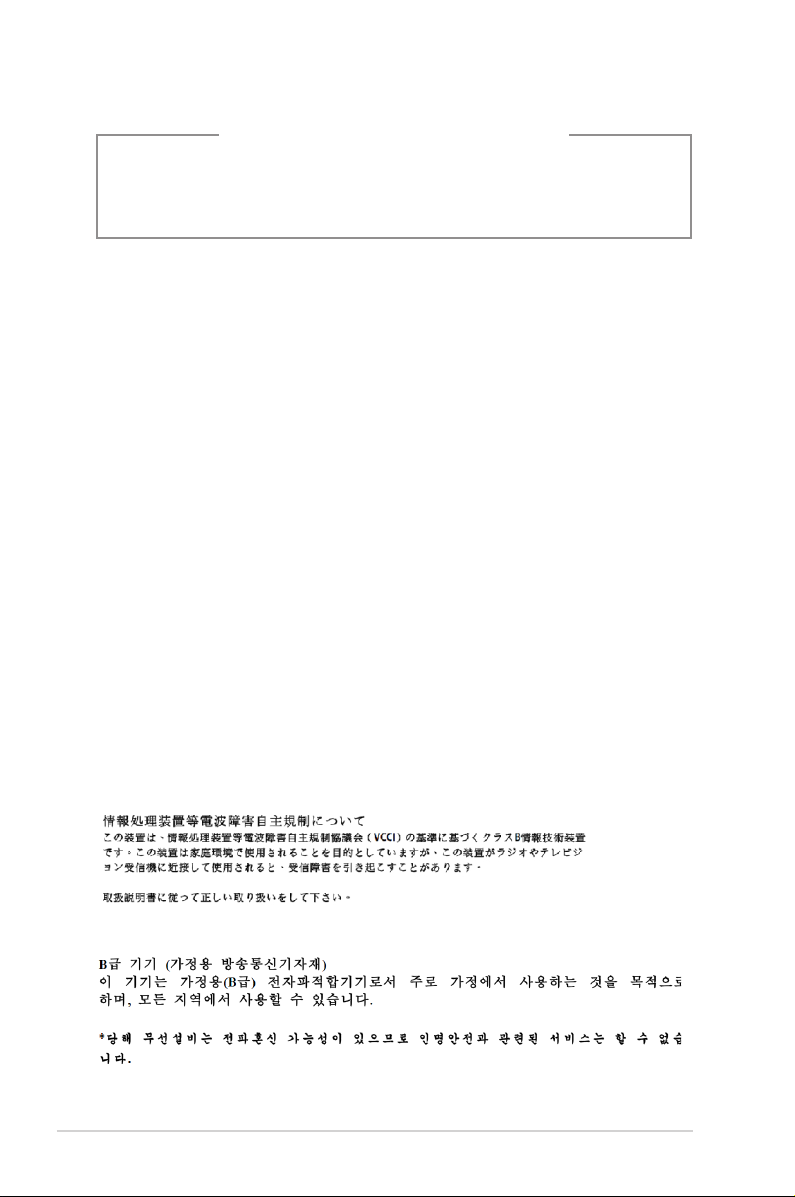
Avertissement relatif aux batteries Lithium-Ion
MISE EN GARDE: Danger d’explosion si la pile n’est pas remplacée correctement. Remplacer
uniquement avec une pile de type semblable ou équivalent, recommandée par le fabricant.
Mettez au rebut les batteries usagées conformément aux instructions du fabricant.
IC: Pernyataan Kepatuhan Kanada
Sesuai dengan spesikasi Canadian ICES-003 Kelas B. Perangkat ini telah sesuai dengan RSS 210
Kanada Industri. Perangkat Kelas B ini telah sesuai dengan semua persyaratan peraturan Kanada
tentang peralatan yang mengakibatkan interferensi.
Perangkat ini telah sesuai dengan lisensi Kanada Industri, kecuali standar RSS. Pengoperasian
harus mematuhi dua ketentuan berikut: (1) perangkat ini tidak boleh menimbulkan interferensi,
dan (2) perangkat ini harus menerima interferensi apapun, termasuk interferensi yang dapat
mengakibatkan pengoperasian perangkat yang tidak diinginkan.
Cut appareil numérique de la Classe B est conforme à la norme NMB-003 du Canada.
Cet appareil numérique de la Classe B respecte toutes les exigences du Règlement sur le
matériel brouilleur du Canada.
Cet appareil est conforme aux normes CNR exemptes de licence d’Industrie Canada. Le
fonctionnement est soumis aux deux conditions suivantes :
(1) cet appareil ne doit pas provoquer d’interférences et
(2) cet appareil doit accepter toute interférence, y compris celles susceptibles de provoquer
un fonctionnement non souhaité de l’appareil.
Pernyataan Departemen Komunikasi Kanada
Peralatan digital ini tidak melampaui standar Kelas B untuk emisi suara radio dari peralatan digital
yang ditetapkan dalam Peraturan Interferensi Radio Departemen Komunikasi Kanada.
Peralatan digital kelas B ini telah memenuhi persyaratan ICES-003 Kanada.
VCCI: Pernyataan Kepatuhan Jepang
Pernyataan VCCI Kelas B
KC: Pernyataan Peringatan Korea
6
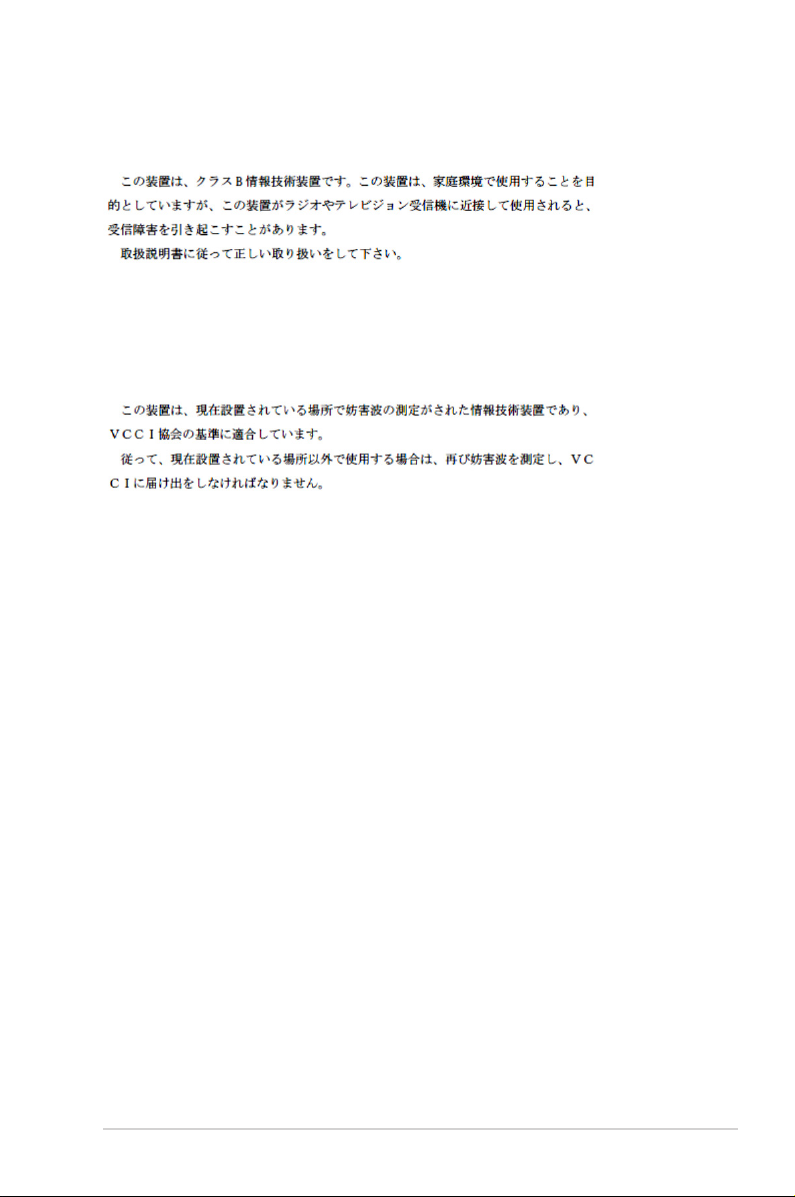
VCCI: Pernyataan Kepatuhan Jepang
Pernyataan VCCI Kelas B
Ini adalah produk Kelas B berdasarkan standar Dewan VCCI. Jika produk ini digunakan di dekat unit
penerima radio atau televisi, maka dapat menimbulkan interferensi gelombang radio. Pasang dan
gunakan peralatan sesuai panduan pengguna.
Peralatan terdaftar berdasarkan pengukuran yang telah dikonrmasi di tempat
pemasangan pengguna.
Interferensi pada produk ini diukur di tempat pemasangan saat ini dan dipastikan telah memenuhi
standar VCCI (Voluntary Control Council for Interference by Information Technology Equipment).
Sebelum menggunakan peralatan di lokasi mana pun selain tempat pemasangan saat ini,
pengguna harus mengukur interferensi untuk memastikan dan mendaftarkan hasilnya ke VCCI.
Pemberitahuan Peralatan RF
CE: Pernyataan Kepatuhan Komunitas Eropa
Peralatan ini telah sesuai dengan Persyaratan Pemaparan RF 1999/519/EC, Rekomendasi Dewan
12 Juli 1999 tentang batasan pemaparan secara publik atas medan elektromagnet (0–300 GHz).
Perangkat nirkabel ini telah sesuai dengan Petunjuk R&TTE.
Penggunaan Radio Nirkabel
Perangkat ini dibatasi untuk penggunaan di dalam ruangan saat beroperasi pada pita frekuensi
5,15 hingga 5,25 GHz.
Pemaparan Energi Frekuensi Radio
Daya output teradiasi dari teknologi Wi-Fi di bawah batas pemaparan frekuensi radio FCC. Namun
demikian, sebaiknya gunakan peralatan nirkabel dalam cara yang memungkinkan kontak minimal
dengan manusia selama pengoperasian normal.
Kepatuhan Nirkabel Bluetooth FCC
The antenna used with this transmitter must not be colocated or operated in conjunction with any
other antenna or transmitter subject to the conditions of the FCC Grant.
Bluetooth Industry Canada Statement
This Class B device meets all requirements of the Canadian interference-causing equipment
regulations.
Cet appareil numérique de la Class B respecte toutes les exigences du Règlement sur le matériel
brouilleur du Canada.
7
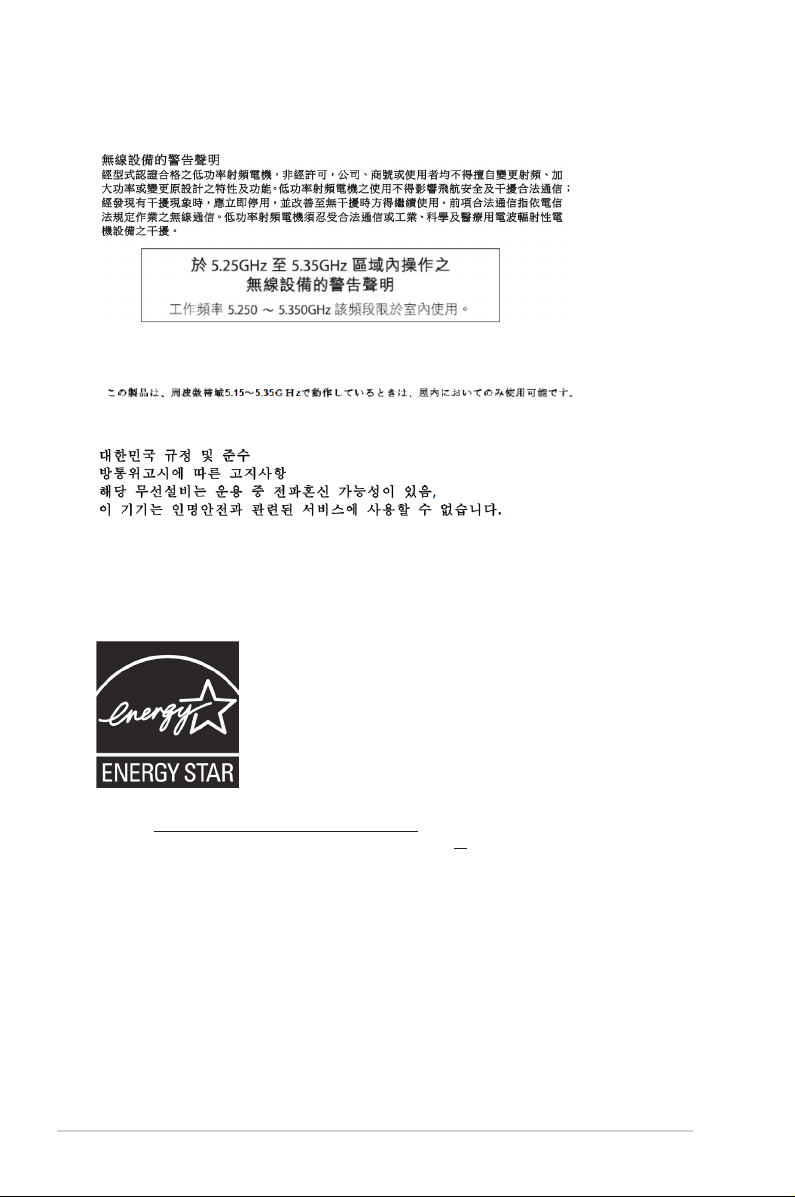
BSMI: Pernyataan Nirkabel Taiwan
Pernyataan Peralatan RF Jepang
KC (Peralatan RF)
ENERGY STAR adalah program bersama Lembaga Perlindungan
Lingkungan AS dan Departemen Energi AS yang membantu kami
menghemat biaya dan melindungi lingkungan melalui produk dan
penerapan hemat energi.
Semua produk ASUS berlogo ENERGY STAR sesuai dengan standar
ENERGY STAR dan tur manajemen daya diaktifkan secara default.
Monitor dan komputer akan diatur ke mode tidur secara otomatis
setelah 10 dan 30 menit tanpa aktivitas. Untuk mengaktifkan komputer,
Kunjungi http://www.energy.gov/powermanagement untuk informasi rinci tentang manajemen
daya serta manfaatnya terhadap lingkungan. Kunjungi juga http://www.energystar.gov untuk
informasi rinci tentang program bersama ENERGY STAR.
klik mouse atau tekan salah satu tombol keyboard.
*CATATAN: Energy Star TIDAK didukung di produk berbasis Freedos dan Linux.
8

Informasi keselamatan
Lepaskan sambungan kabel daya AC dan periferal sebelum membersihkan perangkat. Seka
PC Desktop menggunakan spons atau kain selulosa bersih yang dilembabkan dengan larutan
deterjen non-abrasif dan beberapa tetes air hangat, lalu lap dengan kain yang kering.
• JANGAN letakkan di atas permukaan yang tidak rata atau tidak stabil. Bawa ke tempat servis
jika casing PC rusak.
• JANGAN letakkan di tempat yang kotor atau berdebu. JANGAN hidupkan saat terjadi
kebocoran gas.
• JANGAN letakkan atau teteskan sesuatu di bagian atasnya dan jangan masukkan benda asing
ke dalam PC Desktop.
• JANGAN letakkan di dekat medan magnet atau listrik yang kuat.
• JANGAN letakkan di tempat atau di dekat tempat yang basah, terkena hujan, atau uap air.
JANGAN gunakan modem saat terjadi badai petir.
• Peringatan keselamatan baterai: JANGAN buang baterai ke dalam api. HINDARI hubungan
arus pendek pada bidang kontak. JANGAN bongkar baterai.
• Gunakan produk ini di lingkungan dengan suhu antara 0˚C (32°F) hingga 40˚C (104°F).
• JANGAN halangi lubang ventilasi pada PC Desktop agar sistem tidak terlalu panas.
• JANGAN gunakan kabel daya, aksesori, atau periferal lain yang telah rusak.
•
Untuk mencegah bahaya sengatan listrik, lepaskan kabel daya dari stopkontak sebelum
mengatur letak sistem.
•
Minta bantuan teknisi listrik sebelum menggunakan adaptor atau kabel ekstensi. Perangkat ini
dapat mengganggu sirkuit pengardean.
•
Pastikan catu daya Anda memiliki tegangan yang sesuai dengan instalasi listrik di tempat
Anda. Jika Anda tidak yakin terhadap tegangan stop kontak listrik yang Anda gunakan,
hubungi perusahaan listrik setempat.
•
Jika catu daya rusak, jangan coba memperbaikinya sendiri. Hubungi teknisi servis yang
berpengalaman atau peritel Anda.
Komponen bergerak berbahaya. Desktop harus dimatikan sepenuhnya sebelum diservis.
Mengganti komponen kipas hanya boleh dilakukan oleh staf servis berkualikasi.
Peringatan Komponen Bergerak Berbahaya
PERINGATAN: Jauhkan jari dan anggota tubuh lainnya dari komponen bergerak.
9
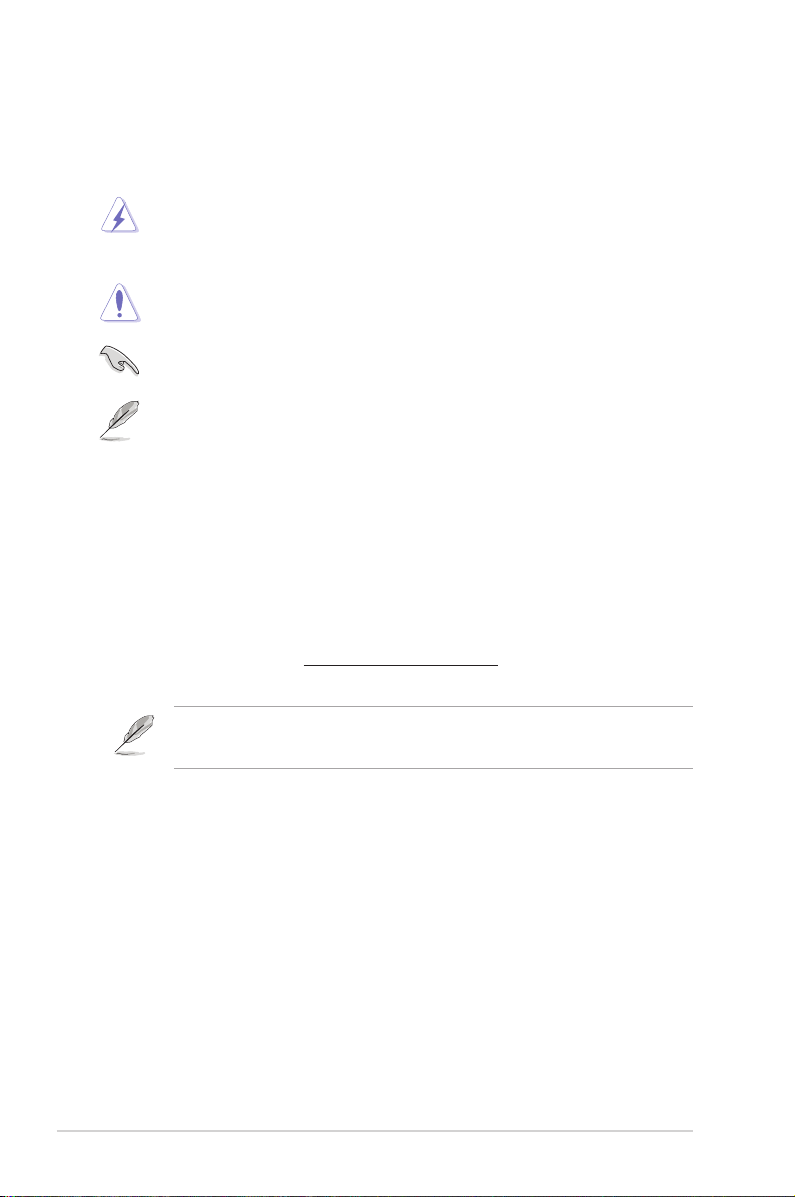
Ketentuan yang berlaku dalam panduan ini
Untuk memastikan Anda mengikuti petunjuk dengan benar, perhatikan simbol berikut yang
terdapat dalam panduan ini.
BAHAYA/PERINGATAN
PERHATIAN: Informasi untuk mencegah kerusakan komponen saat Anda
PENTING
CATATAN
menyelesaikan tugas.
mencoba menyelesaikan tugas.
:
Petunjuk yang HARUS dilakukan untuk menyelesaikan tugas.
:
tugas.
Tips dan informasi tambahan untuk membantu Anda menyelesaikan
: Informasi untuk mencegah cedera saat Anda mencoba
Informasi lebih lanjut
Lihat sumber informasi berikut untuk mendapatkan informasi tambahan serta pembaruan produk
dan perangkat lunak.
Situs Web ASUS
Situs Web ASUS di seluruh dunia menyediakan informasi terbaru tentang produk perangkat
keras dan perangkat lunak ASUS. Lihat informasi kontak ASUS.
Dukungan Teknis Setempat dari ASUS
Kunjungi situs Web ASUS di http://support.asus.com/contact untuk informasi kontak Teknisi
Dukungan Teknis setempat.
• Panduan pengguna terdapat dalam folder berikut di PC Desktop:
• C:\Program Files(X86)\ASUS\eManual
10
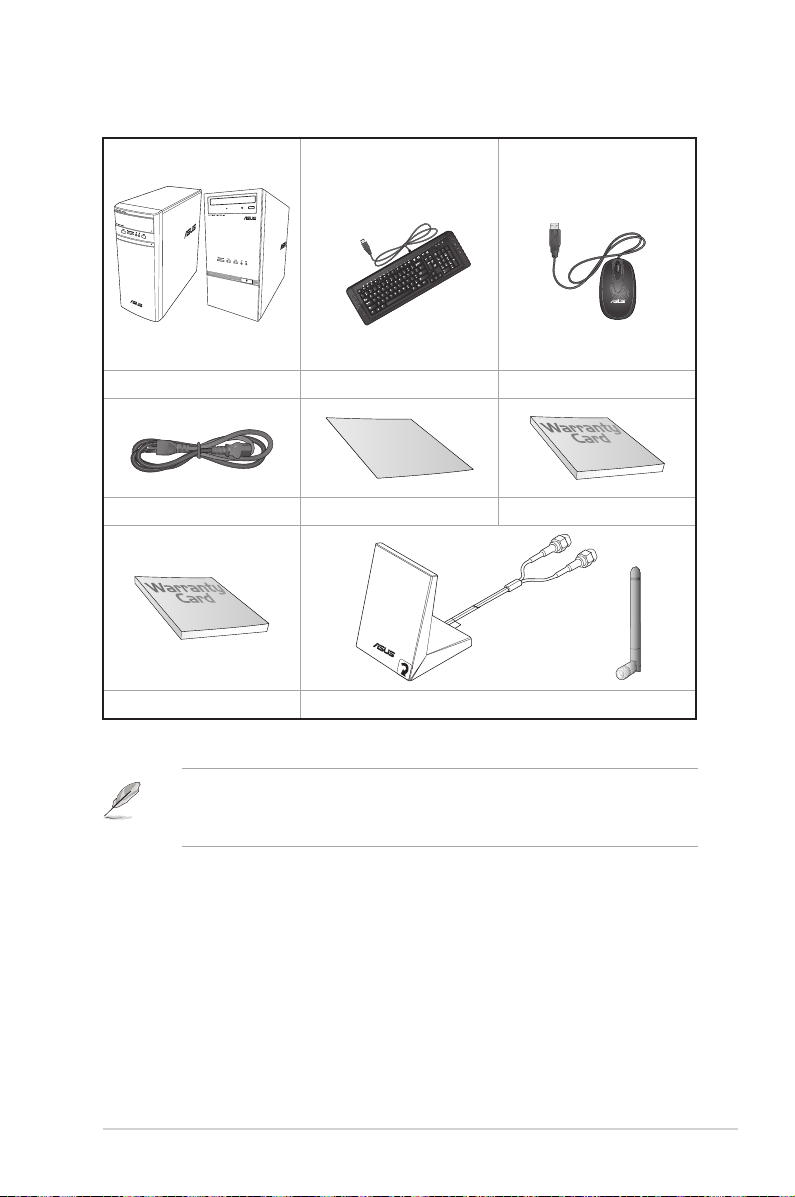
Isi kemasan
ASUS Desktop PC 1 keyboard 1 mouse
Installation Guide
1 kabel daya 1 Panduan Penginstalan 1 kartu jaminan
1 kartu jaminan Antena dua kutub x1 (opsional) / Antenna x 1 (opsional)
• Jika salah satu item di atas rusak atau tidak ada, hubungi peritel Anda.
• Ilustrasi item di atas hanya sebagai referensi. Spesikasi produk yang sebenarnya dapat
beragam sesuai model.
11
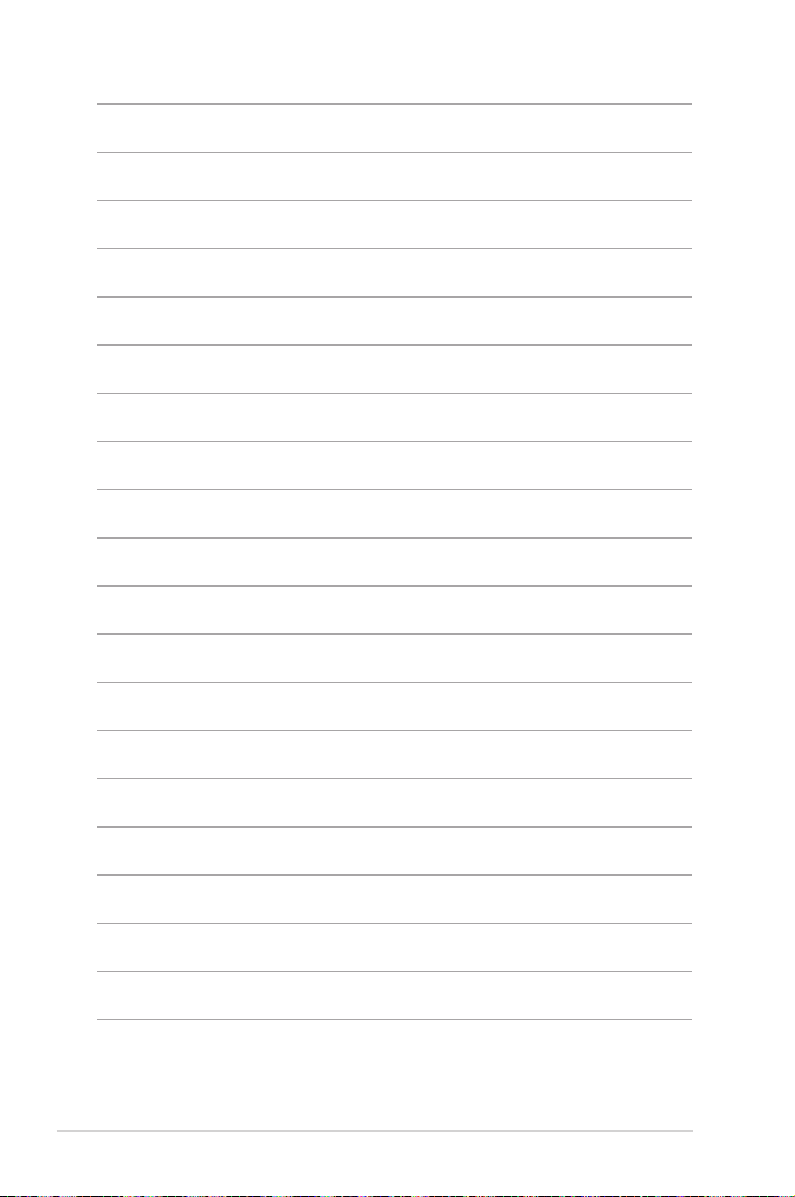
12
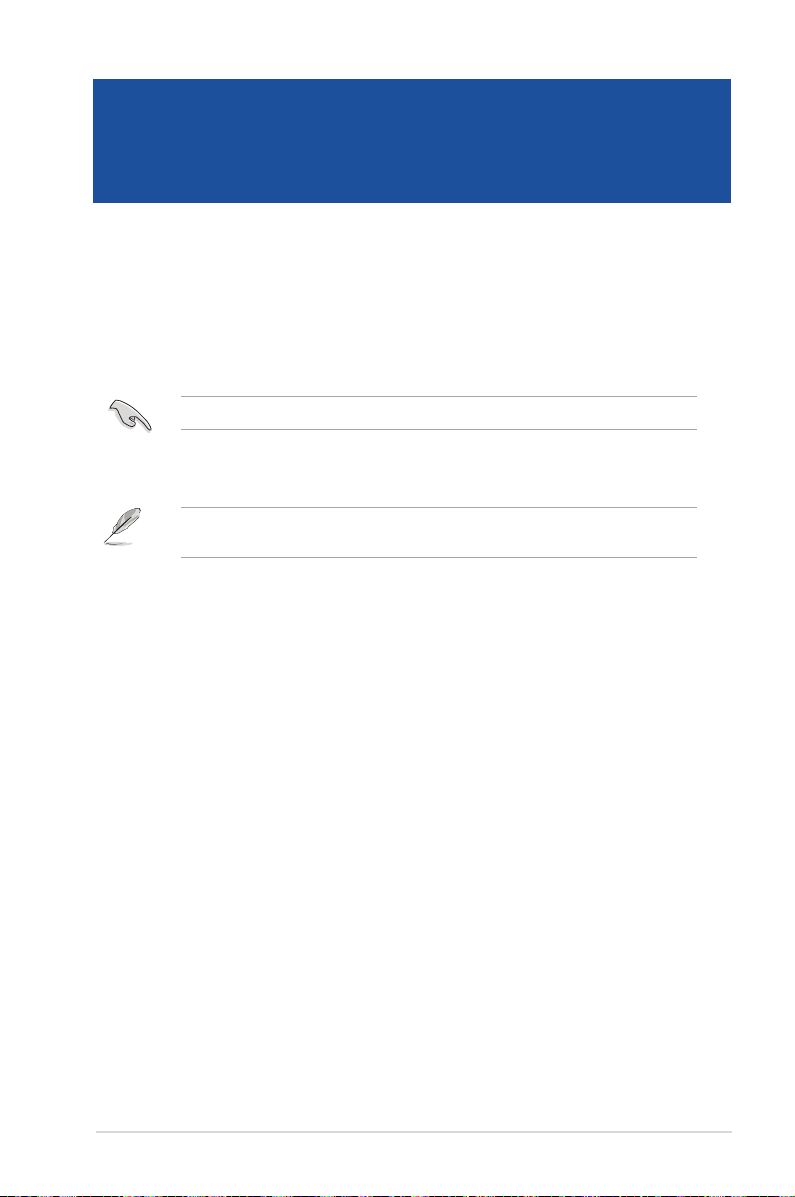
Bab 1
Persiapan
Selamat datang!
Terima kasih telah membeli ASUS Desktop PC!
ASUS Desktop PC memberikan performa canggih, keandalan terpercaya, dan utilitas berbasis
pengguna. Semua keunggulan ini hadir dalam tampilan futuristik yang trendi dan mengagumkan.
Baca Kartu Jaminan ASUS sebelum mengkongurasi ASUS Desktop PC Anda.
Mengenal komputer Anda
Ilustrasi hanya sebagai referensi. Port beserta lokasinya dan warna chassis dapat beragam sesuai
model.
ASUS A31BD / F31BD / K31BD / K30BD 13
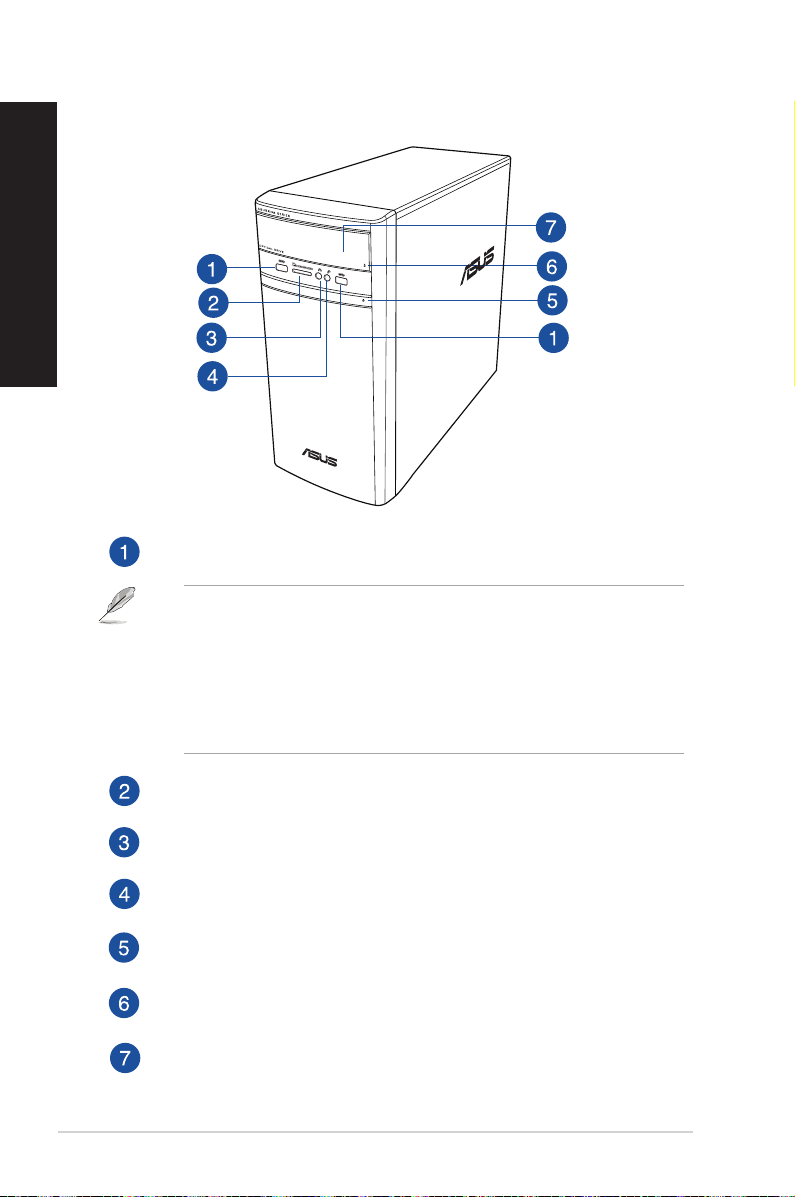
Panel depan
Bahasa Indonesia
A31BD / F31BD / K31BD
Port USB 3.0. Port USB 3.0 (Universal Serial Bus 3.0) ini tersambung ke perangkat USB
3.0 seperti mouse, printer, pemindai, kamera, PDA, dan sebagainya.
• JANGAN sambungkan keyboard/mouse ke port USB 3.0 saat menginstal sistem operasi
• Karena batasan pengontrol USB 3.0, perangkat USB 3.0 hanya dapat digunakan dengan
• Perangkat USB 3.0 hanya dapat digunakan sebagai penyimpan data.
• Kami sangat menyarankan agar Anda menyambungkan perangkat USB 3.0 ke port USB 3.0
®
.
Windows
sistem operasi Windows
untuk mendapatkan performa perangkat USB 3.0 yang lebih cepat dan lebih baik.
®
setelah penginstalan driver USB 3.0.
Slot kartu MultiMediaCard(MMC) / Secure Digital™ (SD) / Memory Stick Pro™(MS/
PRO). Masukkan kartu memori yang didukung ke slot ini.
Port headphone. Port ini tersambung ke headphone atau speaker. Didukung oleh
Wizard Audio ASUS.
Port mikrofon. Port ini tersambung ke mikrofon
Tombol daya. Tekan tombol ini untuk menghidupkan komputer
Tombol pelepas drive disk optik. Tekan tombol ini untuk mengeluarkan baki drive
disk optik.
Tempat drive disk optik. Tersedia drive disk optik dalam tempat ini.
14
Bab 1: Persiapan
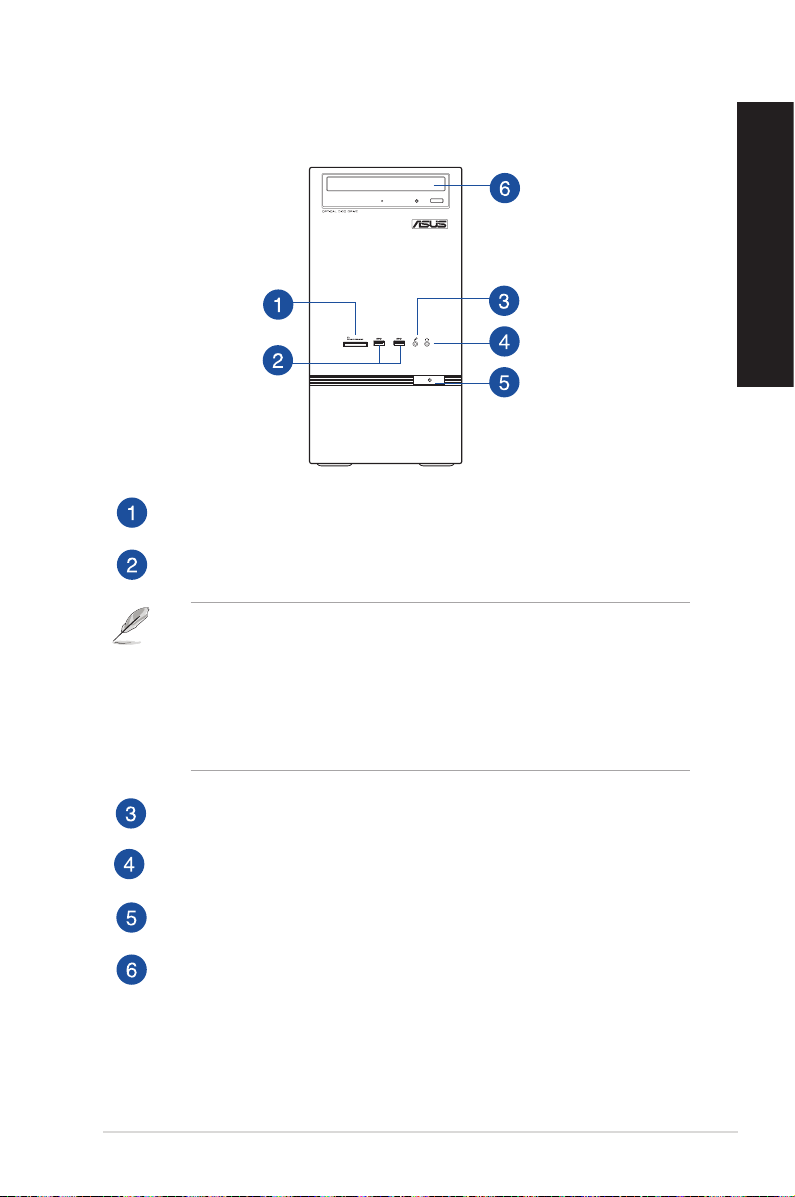
K30BD
MultiMediaCard(MMC) / Secure Digital™ (SD) / Memory Stick Pro™(MS/PRO) card
slot. Insert a supported memory card into this slot.
Port USB 3.0. Port USB 3.0 (Universal Serial Bus 3.0) ini tersambung ke perangkat USB
3.0 seperti mouse, printer, pemindai, kamera, PDA, dan sebagainya.
• JANGAN sambungkan keyboard/mouse ke port USB 3.0 saat menginstal sistem operasi
Windows®.
• Karena batasan pengontrol USB 3.0, perangkat USB 3.0 hanya dapat digunakan dengan
sistem operasi Windows
• Perangkat USB 3.0 hanya dapat digunakan sebagai penyimpan data.
• Kami sangat menyarankan agar Anda menyambungkan perangkat USB 3.0 ke port USB 3.0
untuk mendapatkan performa perangkat USB 3.0 yang lebih cepat dan lebih baik.
®
setelah penginstalan driver USB 3.0.
Bahasa Indonesia
Port mikrofon. Port ini tersambung ke mikrofon
Port headphone. Port ini tersambung ke headphone atau speaker. Didukung oleh
Wizard Audio ASUS.
Tombol daya. Tekan tombol ini untuk menghidupkan komputer
Tempat drive disk optik. Tersedia drive disk optik dalam tempat ini.
ASUS A31BD / F31BD / K31BD / K30BD 15
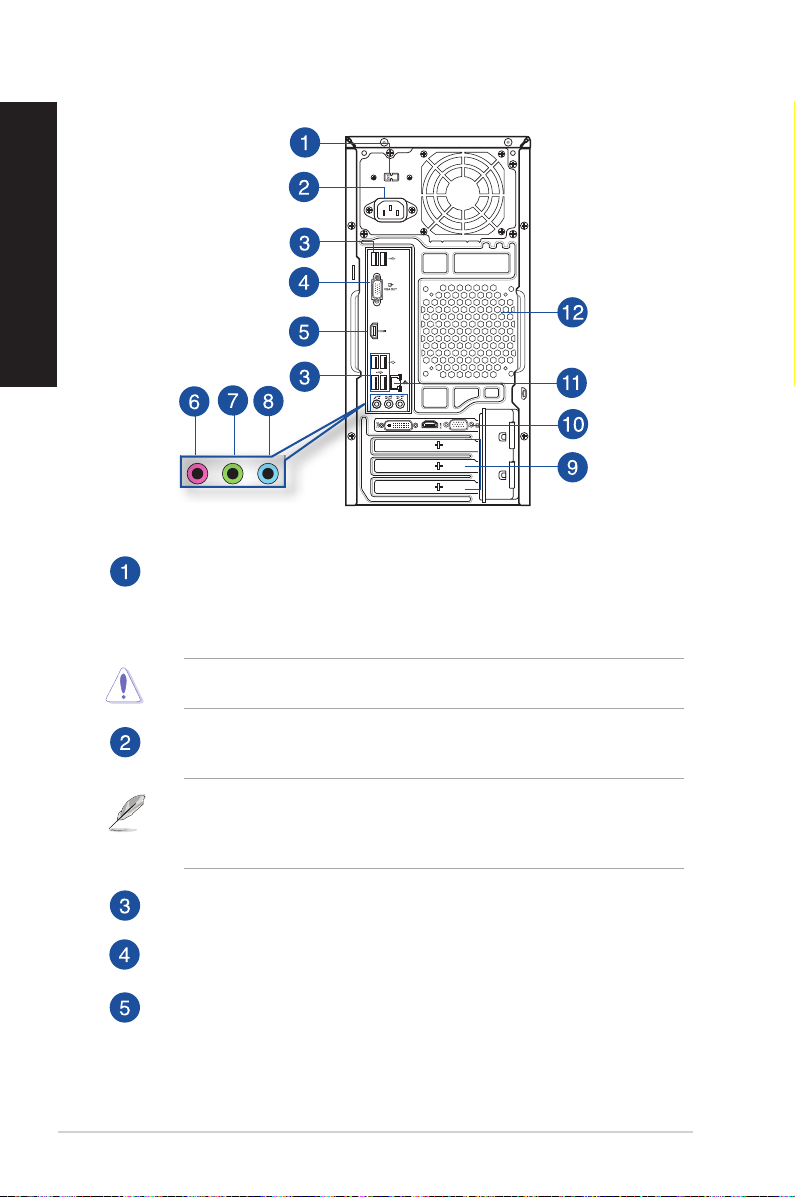
Panel belakang
Bahasa Indonesia
Pengatur tegangan. Gunakan pemilih tegangan ini untuk memilih tegangan masuk
sistem yang sesuai dengan pasokan tegangan di wilayah Anda. Jika pasokan tegangan
di wilayah Anda 100-127V, atur pemilih tegangan ke 115V. Jika pasokan tegangan di
wilayah Anda adalah 200-240V, tetapkan pemilih tegangan ke 230V.
Menetapkan pemilih tegangan ke 115V di lingkungan 230V atau 230V di lingkungan 115V
akan merusak sistem!
Soket daya. Sambungkan kabel daya ke soket ini.
Tergantung pada peraturan setempat, PC Desktop memiliki arus daya berikut::
• 110-120V~ / 220-240V~, 8A/4A, 50-60Hz( untuk penggunaan di Amerika Utara)
• 220V~, 3A, 50Hz (untuk penggunaan di Eropa)
Port USB 2.0. Port USB 2.0 (Universal Serial Bus 2.0) ini tersambung ke perangkat USB
2.0 seperti mouse, printer, pemindai, kamera, PDA, dan sebagainya.
Port Speaker Samping Keluar (abu-abu). Port ini tersambung ke speaker samping
dalam kongurasi audio 7.1 saluran.
Port HDMI. Port ini ditujukan untuk konektor HDMI (High-Denition Multimedia
Interface) dan sesuai dengan HDCP yang memungkinkan pemutaran DVD HD, Blu-ray,
serta konten lainnya yang dilindungi.
16
Bab 1: Persiapan
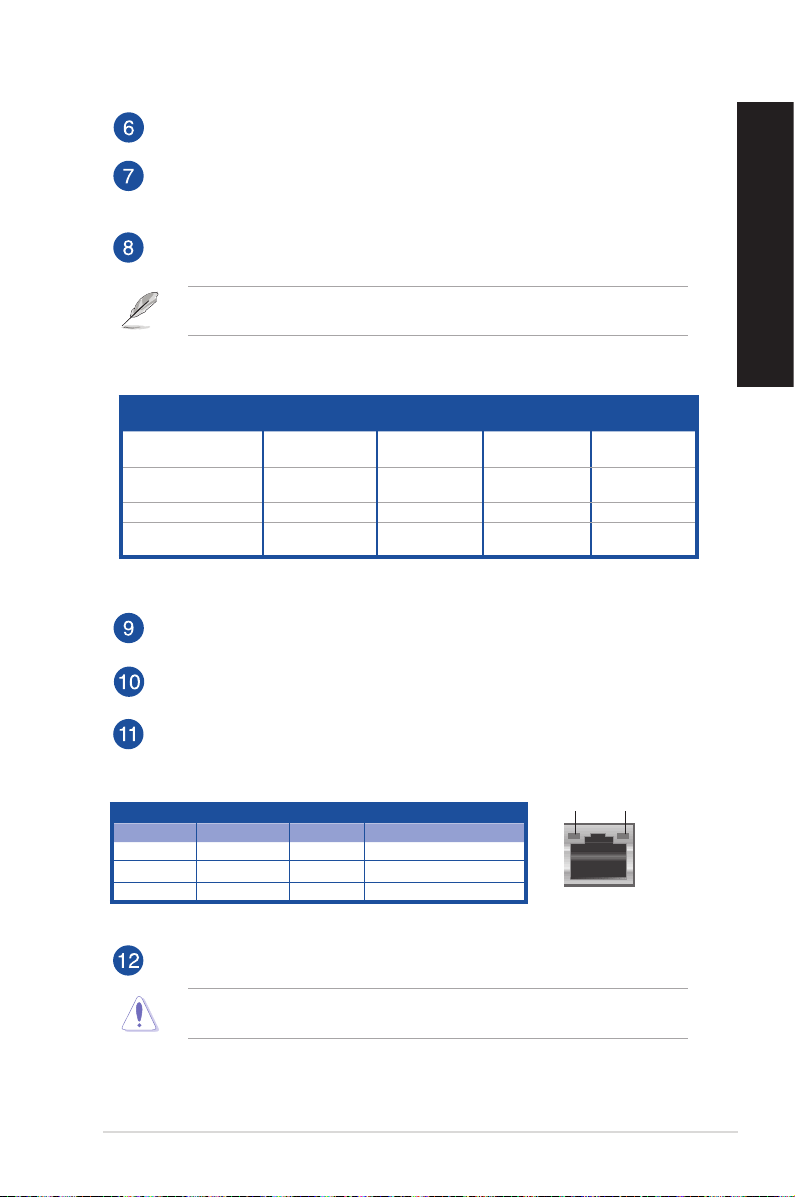
Port mikrofon (merah muda). Port ini tersambung ke mikrofon.
Port Saluran Keluar (kuning). Port ini tersambung ke headphone atau speaker. Dalam
kongurasi 4.1, 5.1, atau 7.1 saluran, fungsi port ini menjadi Speaker Depan Keluar.
Didukung oleh Wizard Audio ASUS.
Port Saluran Masuk (biru muda). Port ini tersambung ke tape, pemutar CD, DVD, atau
sumber audio lainnya.
Lihat tabel kongurasi audio di bawah ini untuk mengetahui fungsi port audio dalam
kongurasi 2.1, 4.1, 5.1, atau 7.1 saluran.
Kongurasi audio 2.1, 4.1, 5.1, atau 7.1 saluran
Bahasa Indonesia
Port
Biru Muda (Panel belakang Saluran Masuk
Kuning (Panel belakang) Saluran Keluar
Merah muda (Panel belakang) Mikrofon Masuk Mik rofon Masuk Bass/Tengah Bass/Tengah
Kuning (Panel belakang) - - -
Headset
2 saluran
4 saluran 6 saluran 8 saluran
Speaker Belakang
Keluar
Speaker Depan
Keluar
Speaker Belakang
Keluar
Speaker Depan
Keluar
Speaker Belakang
Speaker Depan
Speaker Samping
Keluar
Keluar
Keluar
ASUS Graphics Card (hanya pada model tertentu). Port output layar pada ASUS
Graphics Card opsional ini dapat beragam sesuai model.
Braket slot ekspansi. Lepaskan braket slot ekspansi saat akan memasukkan kartu
ekspansi.
Port LAN (RJ-45). Port ini memungkinkan sambungan Gigabit ke LAN (Local Area
Network) melalui hub jaringan.
Indikator LED port LAN
LED Aktivitas/Link LED Kecepatan
Status Keterangan Status Keterangan
Mati Tidak ada link Mati Sambungan 10Mbps
ORANYE Ada link ORANYE Sambungan 100Mbps
BERKEDIP Aktivitas data HIJAU Sambungan 1Gbps
LED KECEPATANLED AKT/
LINK
Port LAN
Ventilasi udara. Ventilasi ini memungkinkan aliran udara.
JANGAN halangi ventilasi udara pada chassis. Selalu sediakan ventilasi yang memadai untuk
komputer.
ASUS A31BD / F31BD / K31BD / K30BD 17
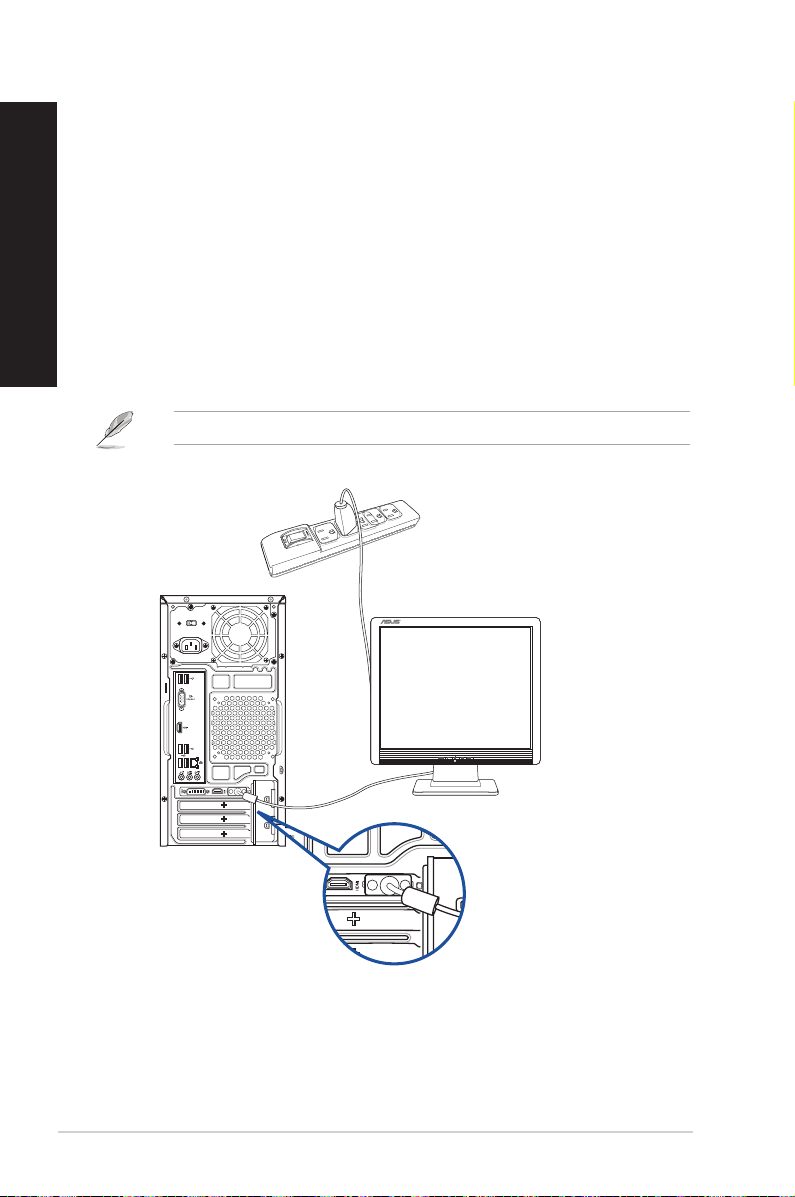
Bahasa Indonesia
Mengkongurasi komputer
Bagian ini berisi panduan tentang cara menyambungkan perangkat keras utama, seperti monitor
eksternal, keyboard, mouse, dan kabel daya ke komputer.
Menyambungkan monitor eksternal
Menggunakan ASUS Graphics Card (hanya pada model tertentu)
Sambungkan monitor ke port output layar pada ASUS Graphics Card diskret.
Untuk menyambungkan monitor eksternal menggunakan ASUS Graphics Card:
1. Sambungkan monitor ke port output layar pada ASUS Graphics Card.
2. Sambungkan monitor ke catu daya.
Port output layar pada ASUS Graphics Card dapat beragam sesuai model.
18
Bab 1: Persiapan
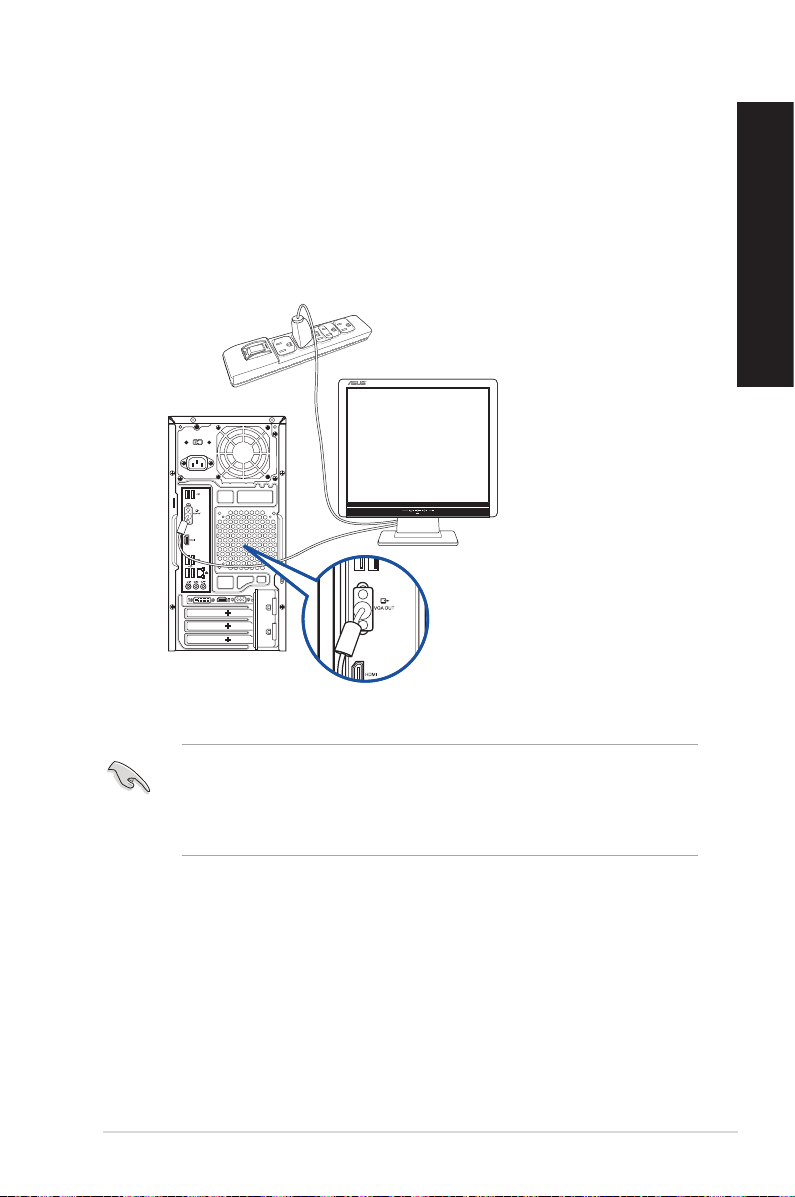
Menggunakan port output layar terintegrasi
Sambungkan monitor ke port output layar terintegrasi.
Untuk menyambungkan monitor eksternal menggunakan port output layar terintegrasi:
1. Sambungkan monitor VGA ke port VGA, atau monitor DVI-D ke port DVI-D, atau monitor
HDMI ke port HDMI di panel belakang komputer.
2. Sambungkan monitor ke catu daya.
Bahasa Indonesia
• Jika komputer Anda dilengkapi ASUS Graphics Card, kartu gras akan ditetapkan sebagai
perangkat layar utama di BIOS. Karena itu, sambungkan monitor ke port output layar pada
kartu gras.
• Untuk menyambungkan beberapa monitor eksternal ke komputer, lihat Menyambungkan
beberapa monitor eksternal di Bab 2 panduan pengguna ini untuk informasi rinci.
ASUS A31BD / F31BD / K31BD / K30BD 19
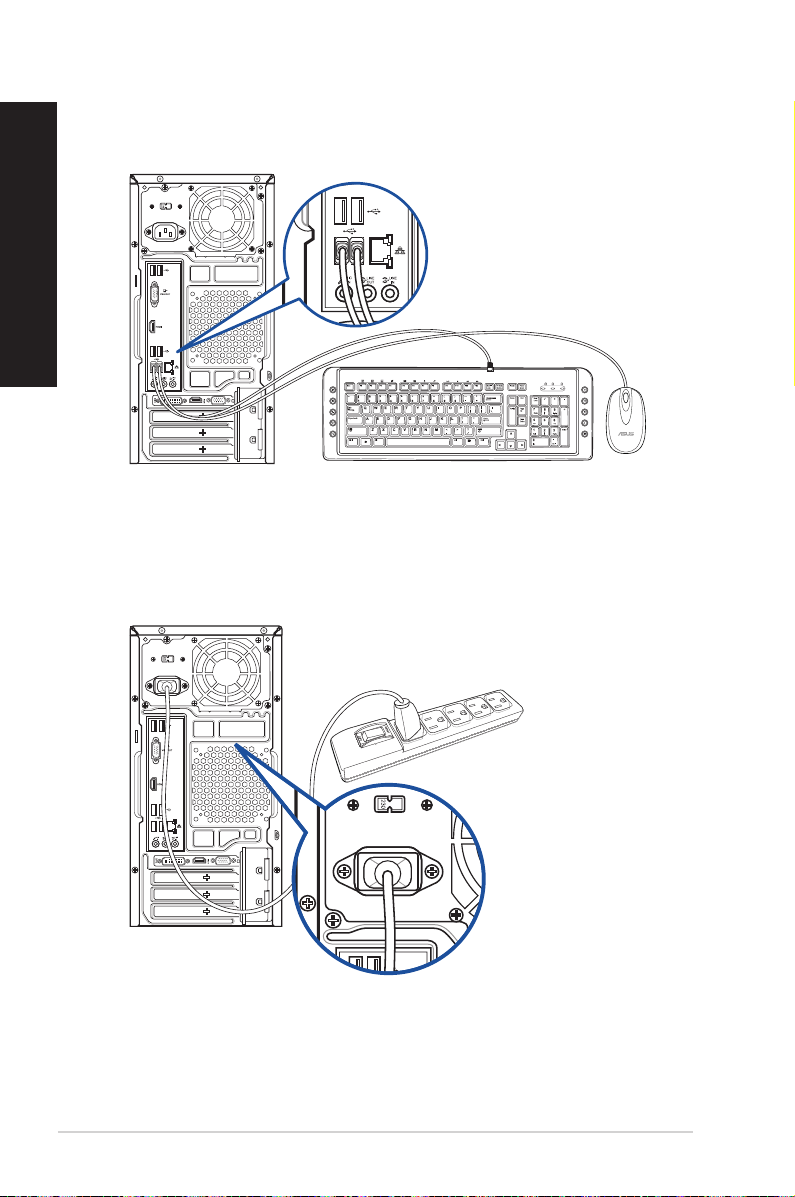
`
Menyambungkan keyboard USB dan mouse USB
Bahasa Indonesia
Sambungkan keyboard USB dan mouse USB ke port USB di panel belakang komputer.
Menyambungkan kabel daya
Sambungkan salah satu ujung kabel daya ke soket daya di panel belakang komputer dan ujung
lainnya ke catu daya.
20
Bab 1: Persiapan
